Não é fácil manter todas as pessoas em sintonia com um projeto. As ligações que lhe são enviadas por e-mail ou chat podem perder-se ou ficar obsoletos. Conheça as Áreas de Trabalho do Microsoft Edge – um conjunto partilhado de separadores do browser onde todos podem ver os mesmos sites e ficheiros num único local em tempo real.
As Áreas de Trabalho do Edge podem ser utilizadas individualmente ou como um grupo para ajudar a gerir projetos e manter sites e ficheiros num único local. Por exemplo:
-
Em vez de partilhar várias ligações de projeto com um grupo de trabalho, pode criar uma Área de Trabalho do Edge com os sites do projeto e os ficheiros de trabalho abertos como separadores do browser e partilhá-lo com o grupo com uma única ligação. As atualizações aos separadores ocorrem em tempo real para que todos possam manter-se em sintonia com a Área de Trabalho do Edge.
-
Se estiver a trabalhar em vários projetos, pode criar uma Área de Trabalho do Edge para organizar os separadores abertos que tem para cada um deles. Sempre que quiser trabalhar num projeto, basta abrir a Área de Trabalho do Edge do projeto e terá todos os seus sites e ficheiros de trabalho abertos num único local.
Nota: Para saber mais sobre como pode utilizar o Microsoft Edge no trabalho, consulte Descobrir a sua vantagem no trabalho.
Exclusão de responsabilidade de disponibilidade geral
Para aceder às Áreas de Trabalho do Edge, precisará de:
-
Microsoft Edge versão 114 ou posterior – saiba que versão do Microsoft Edge tem
-
Para ter sessão iniciada no Microsoft Edge com uma conta Microsoft (MSA) ou uma conta do Microsoft Azure Active Directory (AAD)
-
Armazenamento suficiente na sua conta do Microsoft OneDrive
Criar uma Área de Trabalho do Edge para o seu projeto
-
Selecione o menu Áreas de trabalho no canto superior esquerdo da janela do browser Microsoft Edge e selecione Criar novo para começar a utilizar a sua primeira Área de Trabalho do Edge.
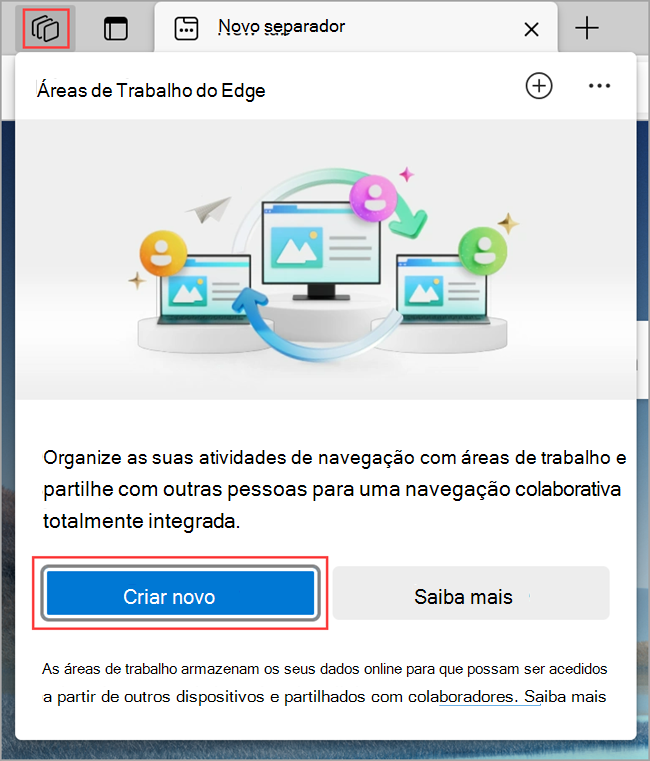
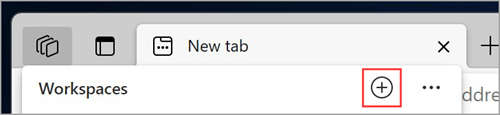
-
Dê-lhe um nome, escolha uma cor e selecione Concluído — a nova área de trabalho será aberta numa nova janela do browser.
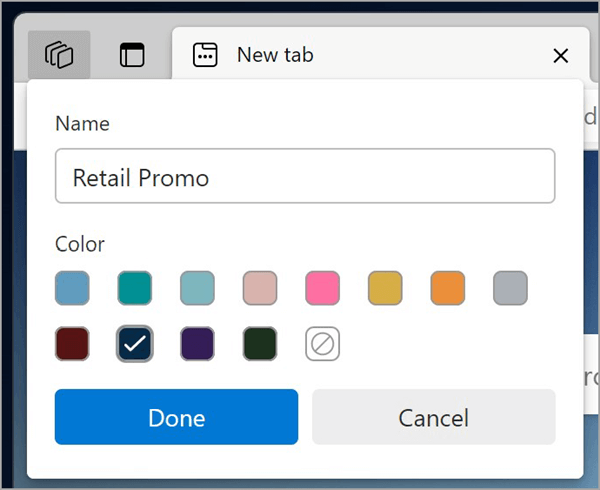
-
Comece a abrir separadores para incluir na área de trabalho.
Sugestão: Pode sempre alterar a cor ou o nome mais tarde ao selecionar o menu Áreas de trabalho > Editar área de trabalho, introduza o nome e escolha a cor que pretende para a área de trabalho e, em seguida, selecione Concluído.
Convidar outras pessoas para aderirem à sua Área de Trabalho do Edge
As Áreas de Trabalho do Edge facilitam a colocação da sua equipa na mesma página. Qualquer pessoa que tenha aderido a uma área de trabalho poderá ver e interagir com o mesmo conjunto de separadores, favoritos e histórico.
Convide outras pessoas para aderirem à sua área de trabalho:
-
No Microsoft Edge, aceda à área de trabalho que pretende partilhar selecionando o menu Áreas de trabalho no canto superior esquerdo da janela do browser e selecionando a área de trabalho que pretende abrir. A área de trabalho do Edge será aberta numa nova janela do browser.
-
Selecione Convidar no canto superior direito da janela do browser da área de trabalho e, em seguida, selecione Copiar ligação.
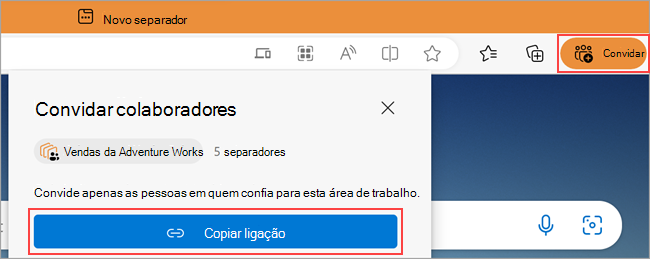
-
Envie esta ligação para a pessoa que pretende convidar.
O que é partilhado com uma Área de Trabalho do Edge?
O que as Áreas de Trabalho do Edge partilham:
-
Os respetivos separadores, favoritos e histórico em tempo real.
-
Imagens de perfil dos membros do grupo que indicam em que separador se encontram ao utilizar a Área de Trabalho do Edge.
O que as Áreas de Trabalho do Edge não partilham:
-
Os seus inícios de sessão, palavras-passe, transferências, coleções, extensões ou cookies.
-
Definições pessoais do browser, como o aspeto ou o motor de busca.
-
Quaisquer separadores ou dados externos à Área de Trabalho do Edge.
-
Conteúdo do site ao qual apenas tem acesso, por exemplo, se iniciar sessão no seu e-mail numa área de trabalho partilhada, apenas verá o seu conteúdo de e-mail.
-
O seu ecrã – os membros do grupo que partilham uma Área de Trabalho do Edge não verão como interage com uma página Web aberta.
Além destas funcionalidades, as Áreas de Trabalho do Edge comportam-se como uma janela padrão do browser Microsoft Edge. Para saber mais, pode visitar o Documento Técnico de Privacidade do Edge.
Associar uma Área de Trabalho do Edge
Para aderir a uma Área de Trabalho do Edge, peça ao proprietário da Área de Trabalho do Edge ou a um membro que o convide para a área de trabalho. Em seguida, utilize a ligação de associação para começar a trabalhar no projeto partilhado.
Nota: Se o Microsoft Edge não for o seu browser predefinido, terá de copiar o URL da ligação de associação e abri-lo no Microsoft Edge. Para definir o Microsoft Edge como o seu browser predefinido, consulte este artigo.
Áreas de Trabalho do Edge geradas pela IA do Bing
As Áreas de Trabalho do Edge podem ser geradas através da IA através de Bing.com. Quando efetua uma pesquisa na Web no Bing.com, poderá ver uma opção para criar uma nova Área de Trabalho do Edge. O Edge utilizará a sua consulta de pesquisa para sugerir grupos de separadores e sites relevantes. As Áreas de Trabalho do Microsoft Edge não armazenam a consulta de pesquisa.
Se tiver sessão iniciada no Edge e efetuar uma pesquisa na Web no Bing.com, poderá ver um widget na página de pesquisa do Bing com uma opção para criar uma nova Área de Trabalho do Edge se o tópico estiver na lista limitada de consultas. O conjunto limitado de consultas inclui Do-It-Yourself, Viagens, Receitas e Imobiliário. Se optar por abrir a área de trabalho, é gerada uma nova janela de área de trabalho para o seu tópico com separadores relevantes gerados pela IA automaticamente abertos e organizados em grupos de separadores. As Áreas de Trabalho do Edge não armazenam a consulta de pesquisa. As Áreas de Trabalho do Edge geradas pela IA do Bing estão a ser desenvolvidas de acordo com as diretrizes de IA Responsável (RAI) da Microsoft e testadas para cumprir as políticas RAI da Microsoft e as melhores práticas de RAI.
As Áreas de Trabalho do Edge geradas por IA são uma nova forma de iniciar um projeto diretamente a partir de uma pesquisa do Bing. A área de trabalho gerada por IA é preenchida com separadores e organizada por grupos de separadores que são relevantes para o tópico de pesquisa.
Atualmente, existe uma lista limitada de consultas de pesquisa que, quando digitadas na pesquisa do Bing, lhe darão a opção de criar uma área de trabalho gerada por IA. Uma vez que se trata de uma lista limitada, as consultas fora do âmbito, como termos de pesquisa inadequados, não acionam esta funcionalidade. Uma limitação de ter um conjunto fixo de consultas é que qualquer consulta que não esteja no conjunto não terá uma opção para criar uma área de trabalho. Além disso, não pode gerar mais separadores organizados por IA para a área de trabalho depois de ser criada, embora possa adicionar separadores manualmente. Apesar de as consultas serem pré-filtradas, ainda existe uma pequena probabilidade de os resultados produzidos não corresponderem ao tópico.
Existe uma lista explícita de consultas de pesquisa incluídas e as áreas de trabalho geradas por IA só serão criadas para essas consultas. Isto aumenta a probabilidade de as áreas de trabalho criadas a partir destas serem úteis e relevantes para a consulta, ao mesmo tempo que garante que quaisquer consultas nocivas não geram áreas de trabalho.
Sair de uma Área de Trabalho do Edge
Quando sai de uma Área de Trabalho do Edge que não criou, esta só será removida da sua lista de áreas de trabalho. A Área de Trabalho do Edge, juntamente com o histórico e os favoritos, continuará disponível para outros membros da Área de Trabalho do Edge.
Para sair de uma Área de Trabalho do Edge:
-
Na Área de Trabalho do Edge que pretende sair, selecione o menu Áreas de trabalho no canto superior esquerdo da janela do browser, selecione Sair da área de trabalho e, em seguida, selecione Sair.
Eliminar uma Área de Trabalho do Edge
Se eliminar uma Área de Trabalho do Edge que criou e possui, esta será eliminada por si e por qualquer pessoa com quem a tenha partilhado.
Para eliminar uma Área de Trabalho do Edge:
-
Na Área de Trabalho do Edge que pretende eliminar, selecione o menu Áreas de trabalho no canto superior esquerdo da janela do browser, selecione Eliminar área de trabalho e, em seguida, selecione Eliminar.
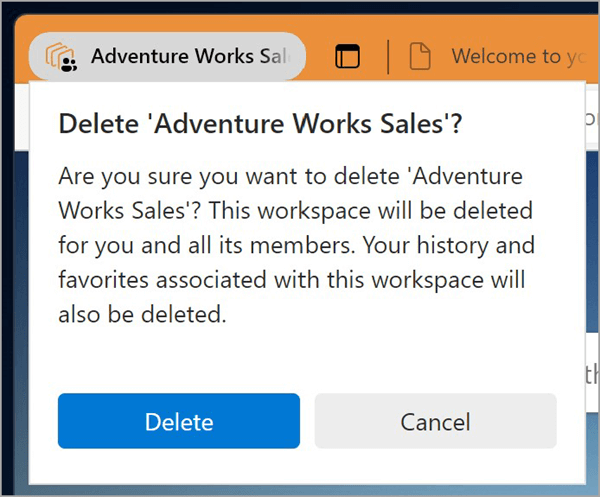
Dê-nos a sua opinião
Partilhe o seu feedback sobre a sua experiência com as Áreas de Trabalho do Edge.
-
No Microsoft Edge, aceda ao menu Áreas de trabalho no canto superior esquerdo do browser e selecione Mais opções à direita de Áreas de Trabalho.
-
Selecione Enviar feedback, siga as instruções apresentadas no ecrã e, em seguida, selecione Enviar.











